Nmap ile Network’teki MAC Adreslerini Öğrenme

Bugün ki makalemizde Nmap yardımcı aracını kullanarak bulunduğumuz network’teki bilgisayarların MAC adreslerinin nasıl alınacağına göreceğiz. MAC adresi her network kartına verilen benzersiz bir numaradır. MAC adı, Media Access Control kelimelerinden türetilmiştir. MAC adresi donanım kartını üreten firma tarafından network kartına yazılır. Bir MAC adresi 48 bit’ten oluşan bir yapıya sahiptir. 7 Katmanlı OSI Referans modelinde 1’nci katmanda bulunan Physical (Fiziksel) katman MAC adres ile ilişkilidir. Ağ yapısı kullanarak göndermiş olduğumuz veriler, Physical (Fiziksel) katmana iletilir. Fiziksel katman gelen bu verileri elektrik sinyallerine çevirerek gitmesi gereken yere iletilir. Böylece bilgisayarlar arasındaki temel ağ yapısı çalışmış olur. Tüm bu işlemler NIC (Network Interface Card – Ağ Arabirim Kartı) kartı üzerinde MAC adresi kullanılarak gerçekleştirilir.
Biraz daha örnekleyecek olursak eğer; kimilerimiz bilgisayarımızda ağ kartlarımızın otomatik ip alacak şekilde yapılandırırız. Ağa dahil olan Windows işletim sistemine sahip bilgisayarlarımız ilk açıldığı anda eğer otomatik ip alacak şekilde yapılandırılmış ise, otomatik ip adresi dağıtan bilgisayara (DHCP Server) MAC adresi üzerinden kendisine bir ip adresi vermek üzere istekte bulur. IP adresi dağıtan sunucu bilgisayarımızın göndermiş olduğu bu ip adres isteğine aynı şekilde MAC adresi üzerinden bir mesaj göndererek hangi ip adresini kullanmamız gerektiğini bilgisayarımıza bildirir. Bilgisayarımız almış olduğu bu mesaj doğrultusunda ip adresini işler ve almış olduğu ip adresini MAC üzerinden DHCP sunucusuna iletir. Böylelikle bilgisayarlar arasında bir diyalog ve bilgi alışverişi MAC adres üzerinden yapılmış olur. Cisco ve türevi switchler de ise durum benzer şekildedir. Switch kendine gelen veri paketini alıp inceler. Gelen bu paketin nereye gideceğine bakar. Üzerinde bulundurduğu portları MAC adresini kullanarak adres listesine kaydeden switch, gelen paketi uygun portundan gideceği bilgisayara iletir. Bu örneklemelerde de göreceğimiz üzere network’lerin temel yapısı MAC adresleri üzerine kuruludur. Son dönemlerde kablosuz ağ bağlantılarında MAC Filtering (MAC Filtrelemesi) oldukça yaygınlaşmıştır. MAC adresi bu şekilde kullanılarak çift katmanlı bir güvenlik yapısı da oluşturmaktadır.
Bizde şirket içi güvenliğimizi sağlamak üzere MAC adreslerinden faydalanabiliriz. Büyük bir kurumsal yapıda çalıştığımızı düşünelim. 2000–3000 (Client) Bilgisayara sahip olan firmamızda bilgisayarlara ait MAC adres bilgilerini toparlamak manuel yöntemlerle çok uzun bir zamanımızı alacaktır. Bu belki de haftalarımıza mal olacaktır.
Öncelikle bir bilgisayarda manuel yöntemlerle MAC adresinin nasıl alınacağına bakalım. Bunun için bilgisayarımızda Başlat\Çalıştır’a CMD yazıp Windows Komut İstemi ekranına erişiyoruz. ipconfig /all komutunu girerek ağ kartımıza ait MAC adresini ve ağ kartını üreten firma ismin öğrenebiliyoruz. Komut çıktısı aşağıdaki gibidir.
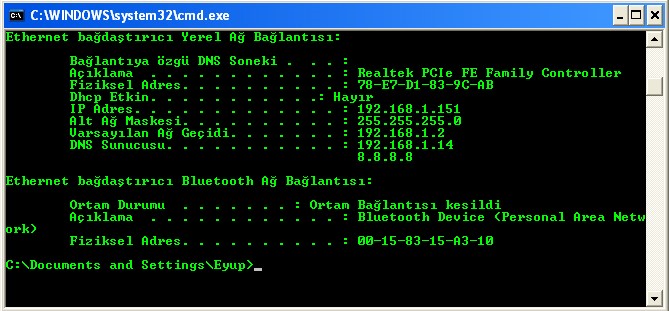
Yukarıda göreceğimiz üzere Realtek PCIe FE Family Controller Ethernet kartını kullanmaktayız. Fiziksel (MAC) Adresimiz: 78-E7-D1-83-9C-AB, ip adresimiz, alt ağ maskemiz, ağ geçidimiz ve dns sunucumuz gibi network kartımız üzerindeki tüm yapılandırmayı görebiliriz.
Bu makalemin amacı şirket içerisinde otomatikleştirilmiş MAC adresi öğrenme işlemi olduğundan dolayı, bu işlemi Zenmap (Nmap) yardımcı programı üzerinden gerçekleştirip, haftalarca sürecek olan MAC adres tespitini ortalama 15-20 dakika içerisinde gerçekleştireceğiz. Bu işlem için Zenmap (Nmap) programını http://nmap.org/dist/nmap-5.51-setup.exe adresinden indirip kuruyoruz. Ardından Zenmap programını çalıştırıyoruz.
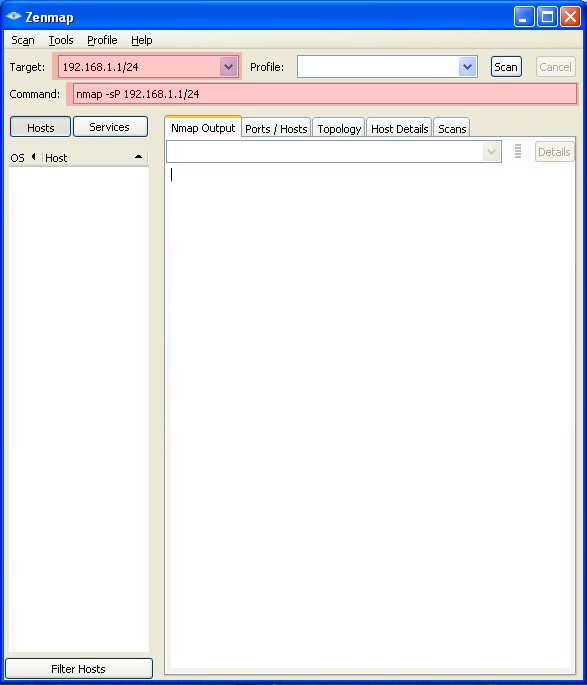
Zenmap yukarıdaki şekilde açılacaktır. Target kısmına tarama yapacağımız IP adresi aralığını yazıyoruz. Bu en basit anlamda 192.168.1.1/24 şekilde yazılabilir. /24’ün anlamı 192.168.1.1 ile 192.168.1.255 arasında bulunan tüm IP adreslerini tara demektir. Ardından Command kısmında bulunan tüm komutları silerek nmap –sP 192.168.1.1/24 yazıyoruz. Tüm bu işlemleri yaptıktan sonra Start’ı tıklayıp, Zenmap’ın network taramasını bitirmesini bekliyoruz. Tarama sonucu aşağıdaki gibi olacaktır.
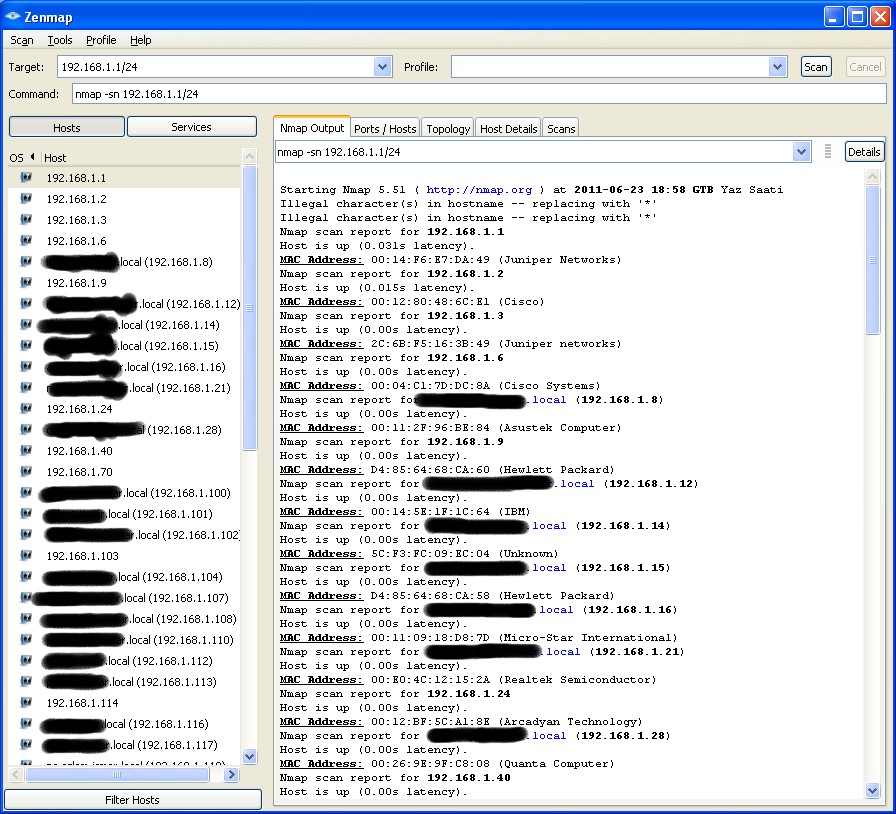
Tarama sonuç raporuna baktığımızda IP adreslerinin, bilgisayar isimlerinin, MAC adresinin ve ağ kartını üreten firmanın bilgilerini öğrenmiş oluruz. Bir örnek ile inceleyecek olursak eğer;
192.16.1.1 ip adresinin 00:14:F6:E7:DA:49 numaralı MAC adresine sahip olduğunu ve Juniper Networks (Firewall) firması tarafından üretilmiş olduğunu öğrenmiş olduk. Bu şekilde networkte bulunan tüm cihazların MAC adres ve IP bilgilerini elde etmiş oluruz.